Artikelverwaltung - Reiter Kalkulation VK
Inhaltsverzeichnis
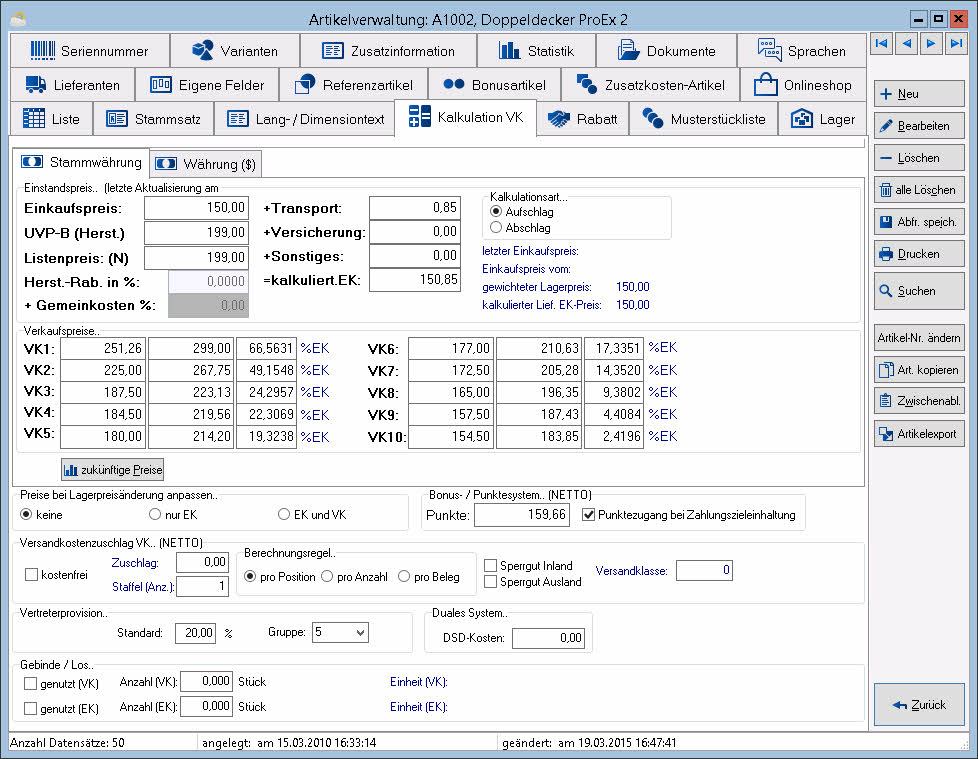
Reiter Stammwährung
In diesem Reiter werden alle Kalkulationsdaten in der Stammwährung des Mandanten angegeben.
Hinweis: Die Stammwährung des Mandanten ist fest mit den Landesvorgaben des Landes Nr.1 verbunden. Wenn die Stammwährung Ihres Unternehmens nicht EURO ist, so passen Sie zuerst im Modul Spezialmodule III/Konfiguration ERP/Landesvorgaben die für Land Nr.1 (Deutschland) hinterlegten Landes- und Währungsinformationen Ihren Gegebenheiten an.
Einstandspreis
Kalkulationsart Auswahl
- Aufschlag
- Wenn Sie diese Kalkulationsart wählen, wird das Feld Einkaufspreis für die Eingabe von Werten freigegeben. Ausgehend vom Einkaufspreis können Sie die Marge für jede Verkaufspreisgruppe gesondert dazu rechnen.
- Abschlag
- Ausgehend vom Listenpreis können Sie für die jeweilige Verkaufspreisgruppe einen Abschlag vom Listenpreis definieren. Das Feld Listenpreis wird bei dieser Art der Kalkulation freigegeben.
- Einkaufspreis
- In dieses Feld wird der Einkaufspreis eingetragen (bei einer Kalkulation mit Aufschlag.)
- Listenpreis
- In dieses Feld wird der Listenpreis des Lieferanten eingetragen. (bei einer Kalkulation mit Abschlag)
- Herstellerrabatt in %
- Dieses Feld ist für die vom Hersteller bzw. Lieferanten gewährten Rabatte bei der Kalkulation mit Abschlag vorgesehen.
- Transport
- In dieses Feld geben Sie die für den Transport zum Kunden erforderlichen Kosten ein.
- Versicherung
- Für den Fall, dass eine Versicherung des Artikels während des Transports zum Kunden erforderlich ist, können Sie den Betrag in diesem Feld hinterlegen.
- Sonstiges
- Kosten, die Sie nicht genau zuordnen können aber in die Kalkulation einbeziehen möchten, tragen Sie in dieses Feld ein.
Hinweis: Die vorherigen drei angesprochenen Felder Transport, Versicherung und Sonstiges werden bei der Aufschlagskalkulation zum Einkaufspreis addiert, bei der Abschlagskalkulation vom Listenpreis subtrahiert. Diese Werte können später in der Fakturierung nicht mehr individuell verändert werden!
Informationen zur Einkaufsstatistik
- letzter Einkaufspreis
- Preis, zu dem der Artikel das letzte Mal eingekauft wurde
- Einkaufspreis vom
- Datum des letzten Einkaufs
- gewichteter Lagerpreis
- gemittelter Einkaufspreis der zur Zeit am Lager befindlichen Bestände dieses Artikels
- kalkulierter Lief. EK-Preis
- geringster zur Zeit gültiger Lieferanten-Einkaufspreis
- Button Kalkulierter Lief.-EK-Preis (nur im Bearbeiten-Modus)
- Übernahme des geringsten zur Zeit gültigen Lieferanten-Einkaufspreises in den Artikelstamm (ins Feld Einkaufspreis)
Verkaufspreise
- VK 1 - VK 10
- In diesen Feldern stellen Sie die Werte ein, mit denen Sie in der jeweiligen Verkaufspreisgruppe kalkulieren möchten. (Die Zuordnung der Kunden zu einer Verkaufspreisgruppe nehmen Sie in der Adressenverwaltung, Reiter Faktura (Deb.), vor.)
- Die erste Spalte zeigt Ihnen den Netto-Wert, die zweite den Brutto-Wert und die 3. den von Ihnen gewählten Aufschlag bzw. Abschlag in Prozent an.
- zukünftige Preise
- Durch das Betätigen dieses Buttons gelangen Sie in den Dialog zum Verwalten zukünftiger Preise dieses Artikels.
- Hier hinterlegte Preise greifen ab dem festgelegten Datum im gesamten e-vendo System automatisch.
- Die zukünftigen Preise für Variantenartikel werden über den Reiter Varianten erfasst.
Preise bei Lagerpreisänderungen anpassen
- Mit diesen Auswahlmöglichkeiten bestimmen Sie, wie sich die Preise für den jeweiligen Artikel bei Veränderungen des Lagerpreises anpassen.
- Keine
- Die Werte für die Lagerpreise werden nie automatisch verändert.
- Nur EK
- Falls sich der Preis durch Lagerbewegungen verändert, wird nur der EK angepasst. Das bedeutet, dass der VK stabil bleibt und sich der Aufschlag bzw. Abschlag auf den Artikel verändert - die Gewinnspanne sich also vergrößert oder verkleinert.
- EK und VK
- In diesem Fall werden beide Preise angepasst. Damit bleibt die Gewinnspanne immer stabil.
Bonus- / Punktesystem
In dem Feld Punkte wird ein Punktewert in Netto eingetragen. Dieser Punktwert spiegelt den Wert wieder, den der Käufer mindestens auf seinem Punktekonto haben muss, um diesen Artikel, anstatt über den normalen Verkaufspreis, über Punkte zu erwerben.
Der Bruttowert ist somit abhängig von dem eingestellten Steuersatz im Reiter Stammsatz der Artikelverwaltung. Außerdem ist der Punktewert von der Einstellung beim Kunden in der Adressenverwaltung abhängig. Dort wird u. a. definiert ob die Mehrwertsteuer berechnet werden soll oder nicht. D. h., wenn die Mehrwertsteuer nicht berechnet wird, wird von dem Punktekonto nur der Nettopunktewert abgezogen.
Die Höhe und damit die Wertigkeit des Punktewertes kann selber definiert werden.
Dadurch können in den Belegarten Angebot, Auftrag bzw. Rechnung und in der Kasse Artikel über separate Schaltflächen mittels Punkten fakturiert bzw. kassiert werden, ohne dass die eingestellte Währung herangezogen wird. Der Verkaufspreis wird in diesem Fall auf Null gesetzt. Über die Kasse werden Punktezugänge und -abgänge allerdings nur in Verbindung mit einem Kundenverkauf (adressenbezogener Verkauf) berücksichtigt.
Hinweis: Dieses Feld erscheint nur, wenn unter Spezialmodule III / Konfiguration ERP / Globale Systemvorgaben / Reiter Sonstige Vorgaben 1 im Bereich Bonus- und Punktesystem die Option bei Bonus- und Punktesystem aktivieren gesetzt ist.
Versandkostenzuschlag VK
Um Versandkosten automatisch in den Belegen der Fakturierung einfügen zu können, wird hier die Option gesetzt, wie die Versandkosten berechnet werden sollen.
- kostenfrei
- Wenn ausschließlich Artikel mit dem Kennzeichen kostenfrei verkauft werden, so fallen unabhängig von der Versandart und den darin definierten Kosten keine Versandkosten für den Auftrag an.
- Ist die Option deaktivert, können Sie in dem daneben liegenden Feld den Betrag der Versandkosten eingetragen.
- pro Artikelposition
- Durch diese Option wird der Betrag der Versandkosten nur einmal pro Artikel berechnet, auch wenn der Artikel mit einer Anzahl größer oder kleiner Eins im Beleg eingefügt worden ist. Im Beleg werden diese errechneten Beträge im Reiter Kalkulation in dem Feld Transport ausgewiesen. Wird der Artikel zweimal in einen Beleg eingefügt, werden die Versandkosten auch zweimal berechnet.
- pro Anzahl
- Durch diese Option wird der Betrag der Versandkosten mit der eingegebenen Anzahl multipliziert. Im Beleg werden diese errechneten Beträge im Reiter Kalkulation in dem Feld Transport ausgewiesen. Wird der Artikel zweimal in einen Beleg eingefügt, werden die Versandkosten auch zweimal berechnet.
- pro Beleg
- Unabhängig davon, wie oft die Position im Beleg enthalten ist, wird für diesen Artikel nur einmal der Versandkostenzuschlag berechnet.
- Zuschlag
- Hinterlegen Sie in diesem Feld den Zuschlag als Betrag, der abhängig von der festgelegten Berechnungregel berechnet werden soll.
- Staffel(Anz)
- Divisor für die Berechnung eines anzahlabhängigen Versandkostenzuschlages.
- Wenn Sie mit Verpackungsstaffeln arbeiten und Staffel-Aufschläge berechnen möchten, so geben Sie hier an, welche Menge des Artikels einer Staffel entspricht.
- Nach der Division Anzahl/Divisor wird auf eine ganze Zahl aufgerundet und anschließend mit der Summe der Zuschläge aus dem Artikel und aus der Versandart multipliziert.
- Beispiel für die Berechnung der Versandkosten bei Nutzung des Positionsstaffelzuschlages
- Sperrgut Inland
- Aktivieren Sie diese Option, wenn der Artikel als Sperrgut im Zusammenhang mit dem Versand im Inland behandelt werden soll.
- Sperrgut Ausland
- Aktivieren Sie diese Option, wenn der Artikel als Sperrgut im Zusammenhang mit dem Versand ins Ausland behandelt werden soll.
- Versandklasse
- Legen Sie hier bei Bedarf einen Zahlenwert für die Versandklasse des Artikels fest.
- Hinter der Versandklasse verbirgt sich ein Sicherheitskonzept ähnlich dem der Zahlungsarten.
- Nur die Versandarten, deren Versandklassen größer oder gleich der Versandklasse des Artikels sind, stehen beim Verkauf über den Onlineshop zur Verfügung.
- Die Versandklassen für die Versandarten können Sie in der Konfiguration ERP definieren.
Vertreterprovision
Die Provision für den Vertreter errechent sich aus mehreren Faktoren. Dazu gehören:
- die Einstellungen in Konfiguration / Adressen / Sonstige Vorgaben für Adressen / Reiter Vertreter
- die in der Mitarbeiterverwaltung hinterlegten Provisionssätze
- der dem Artikel hinterlegte Standard-Provisionssatz und / oder
- die dem Artikel zugeordnete Provisionsgruppe zwischen 1 und 5
Hinweis: Die dem Artikel zugeordneten Informationen zur Provisionsberechnung greifen nur dann, wenn der Artikel im Reiter Stammsatz als provisionsfähig markiert wurde und die Berechnungsregel "positionsabhängig" umfasst.
Weiterführende Informationen zu diesem Thema finden Sie hier:
[Mitarbeiterverwaltung / Reiter Leistungen]
Gebinde/ Los
- Genutzt (VK)
- Sie verkaufen in einer Verpackungseinheit (Gebinde/Los).
- Genutzt (Ek)
- Sie kaufen in einer Verpackungseinheit (Gebinde/Los) ein.
- Anzahl (VK)
- Die Anzahl von Artikeln, die zu einem Gebinde im Verkauf gehört.
- Anzahl (EK)
- Die Anzahl von Artikeln, die zu einem Gebinde im Einkauf gehört.
- Einheit (VK)
- Die Einheit, in der Sie das Gebinde verkaufen.
- Einheit (EK)
- Die Einheit, in der Sie das Gebinde einkaufen.
Diese Funktionalität steht nicht im Onlineshop zur Verfügung.
Duales System
Hinterlegen Sie in diesem Feld die DSD-Kosten, die Ihnen mit dem Verkauf dieses Artikels entstehen.
Reiter Währung (......)
In diesem Reiter besteht die Möglichkeit, die Preiskalkulation auf der Basis eines Einkaufspreises in einer Fremdwährung durchzuführen. Er dient als Kalkulationshilfe. Die Preiskalkulation des Artikels erfolgt letztendlich nur in der Stammwährung.
Dabei kann eine Währung über den Button Währung ausgewählt werden, die im Hauptmenü über Konfiguration / Stammdaten / Währungen und Kurse eingerichtet ist. Im Tab des Reiters wird das Währungskürzel der zuletzt ausgewählten Währung angezeigt.
Um die Preiskalkulation mit Hilfe dieses Reiters auszuführen, gehen Sie wie folgt vor:
- Wählen Sie über den Button Währung die Währung aus, die für die Kalkulation verwendet werden soll.
- Bereits vorhandene Preise werden nun in die gewählte Währung umgerechnet. Dabei wird der Kurs verwendet, der für die Währung im System hinterlegt ist.
- Wählen Sie die Kalkulationsart und tragen Sie in die Felder im Bereich Einstandspreis die jeweiligen Werte in der ausgewählten Währung ein.
- Die VK-Preise können nun entweder in der Fremdwährung kalkuliert werden oder in der Stammwährung (Währung des Land# 1).
- Sobald Sie in den Reiter Stammwährung umschalten, werden sämtliche Preise wieder in der Stammwährung angezeigt.